Jak používat airdrop k okamžitému odesílání souborů na iPhone X
Různé / / August 05, 2021
Vlastní ROM | CyanogenMod | Aplikace pro Android | Aktualizace firmwaru | MiUi | All Stock ROM | Lineage OS |
V průběhu let byla zavedena spousta technologií pro sdílení souborů na smartphonech. Když se většina smartphonů vylepšila pomocí více funkcí sdílení, iPhony v tom měly vždy omezené možnosti. Hlavním cílem omezené možnosti sdílení iPhone bylo lepší zabezpečení. I když to poskytlo iPhone lepší soukromí, bylo to vážné omezení pro mnoho uživatelů, kteří nesouhlasili s vlastnictvím iPhone. Ale jablko, které pokaždé přichází s něčím lepším, má lepší nápad. Airdrop je tento lepší nápad, který umožnil rychlejší sdílení souborů. Zde je článek, který vás provede tím, jak můžete pomocí aplikace airdrop okamžitě odesílat soubory na iPhone X.
Airdrop je funkce sdílení dostupná na iPhonu X a některých starých modelech, která umožňuje snadné a rychlé sdílení mezi zařízeními Apple. Pokud je povoleno, můžete sdílet soubory jakéhokoli typu. Starý ruch používání aplikací třetích stran nebo počítače ke sdílení souborů je nyní jen historie. Můžete snadno povolit výsadek a začít sdílet, aniž by vás cokoli zastavilo. K okamžitému odesílání souborů na iPhone X potřebujete pouze výsadek - stabilní připojení Wi-Fi.
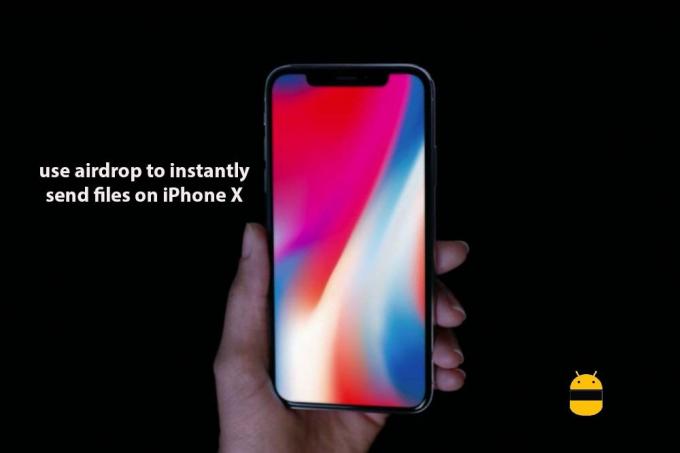
Obsah
-
1 Kroky k použití aplikace výsadek k okamžitému odesílání souborů na iPhone X
- 1.1 Kroky k povolení výsadku na iPhone X
- 1.2 Jak posílat soubory pomocí airdropu na iPhone X
- 1.3 Jak zakázat výsadek na iPhone X
Kroky k použití aplikace výsadek k okamžitému odesílání souborů na iPhone X
Od povolení k odesílání souborů přes výsadek je vše snadné a lze to udělat během několika sekund. Níže jsou uvedeny všechny kroky od povolení k odesílání souborů a konečného zakázání výsadku v zařízení iPhone X.
Kroky k povolení výsadku na iPhone X
Airdrop lze snadno aktivovat ze samotného řídícího centra a začít jej používat. Kroky k povolení výsadku jsou:
- Otevřete ovládací centrum přejetím prstem nahoru na domovské obrazovce
- 3D dotyk v nabídce připojení odhalí další skrytou možnost
- Klikněte na výsadek
- Vyberte pouze kontakty, chcete-li vysílat soubory pouze mezi vašimi kontakty
- Vyberte všechny, aby bylo možné přenášet soubory i mezi zařízeními mimo vaše kontakty
Jak posílat soubory pomocí airdropu na iPhone X
Jakmile je povoleno, můžete okamžitě použít výsadek k okamžitému odesílání souborů na iPhone X. kroky k odeslání pomocí výsadku jsou:
- Kliknutím otevřete soubor, který chcete odeslat
- Klikněte na tlačítko sdílení
- Pokud má druhý uživatel, kterého chcete odeslat, zapnutý výsadek, objeví se v nabídce sdílení název zařízení
- Kliknutím na název zařízení soubory přenesete
Jak zakázat výsadek na iPhone X
Airdrop můžete kdykoli deaktivovat ze samotného řídícího centra. Kroky pro deaktivaci airdropu na iPhone X jsou:
- Otevřete ovládací centrum přejetím prstem nahoru na domovské obrazovce
- 3D dotyk v nabídce připojení odhalí další skrytou možnost
- Klikněte na výsadek
- Kliknutím na přijímač vypnete výsadek
Doufám, že tato příručka byla užitečná pro pochopení jak používat airdrop k okamžitému odesílání souborů na iPhone X. Máte-li jakékoli dotazy nebo zpětnou vazbu, zanechte prosím níže komentář.

![Jak nainstalovat Stock ROM na Bird L3 [Firmware Flash File]](/f/67142977989540962e4fe089375a1c5f.jpg?width=288&height=384)
![Jak nainstalovat Stock ROM na Winstar WS112 [Firmware Flash File]](/f/1f9a7384921aa74a060035610b9ea80e.jpg?width=288&height=384)
